
Când pornim computerul, Putem vedea că pictograma Computer nu apare pe desktopul Windows 10. În mod normal, avem pictogramele programelor pe care le-am instalat pe computer, pe lângă coșul de gunoi. Dar pentru mulți utilizatori, a avea această pictogramă poate fi foarte confortabil. Din fericire, există o modalitate de a o face.
Prin urmare, mai jos vă explicăm pașii care trebuie parcurși activați această pictogramă Computer pe desktop-ul computerului nostru Windows 10. Este o serie de pași simpli, datorită cărora vom avea această pictogramă și ne va permite să intrăm mai rapid în această secțiune.
În primul rând, ca de obicei în aceste cazuri, trebuie să mergem la configurația Windows 10. Acolo, dintre toate opțiunile care sunt afișate pe ecran, trebuie să introducem personalizarea. Aceasta este secțiunea în care vom găsi opțiunea pe care o căutăm.
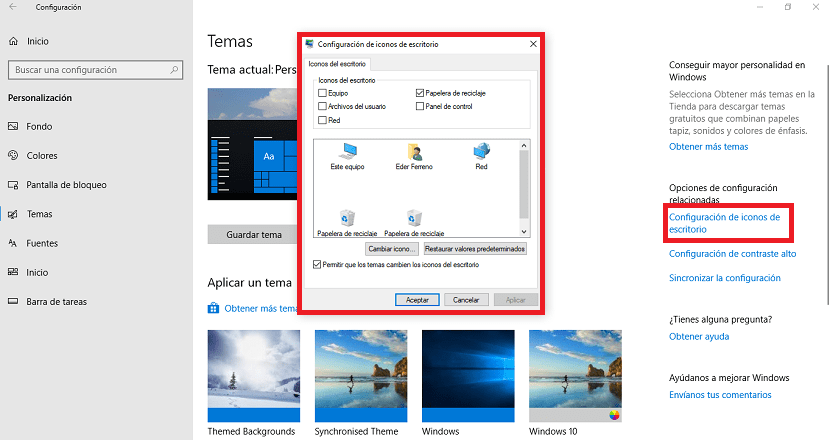
Odată ajuns în interiorul personalizării, veți vedea că apare o coloană în partea stângă a ecranului. În el există mai multe secțiuni, dintre care una se numește teme. Facem clic pe el și vor apărea noi opțiuni pe ecran. Trebuie să mergem la Setări pentru pictograma desktop, afișat în partea dreaptă a ecranului. Apasa pe el.
Când faceți clic, apare o nouă fereastră pe ecran. În el putem selecta ce pictograme dorim să apară pe desktopul Windows 10. Veți vedea că una dintre opțiuni este opțiunea de echipă. Deci trebuie doar să facem clic pe el și un simbol afirmativ va fi afișat în pătrat. Îi dăm să accepte și părăsim această fereastră.
atunci Puteți vedea că pe desktopul Windows 10 puteți vedea pictograma Computer. Deci, puteți accesa cu ușurință această secțiune fără nicio problemă. În cazul în care doriți să o schimbați din nou, pașii de urmat sunt aceiași.